Kā pārvietoties Word 2007 tabulā
Uzziniet, kā efektīvi pārvietoties Word 2007 tabulā, izmantojot īsinājumtaustiņus un peles darbības, lai optimizētu savu darba plūsmu.
Programma Word 2010 neļauj jums izveidot savus motīvus no jauna, taču varat modificēt esošos motīvus, lai izveidotu savu pielāgoto motīvu. Sāciet, mainot esošās motīvu krāsas un fontus:
Lai izveidotu pielāgotu krāsu motīvu: izvēlieties Krāsas → Izveidot jaunas motīva krāsas. Izmantojiet dialoglodziņu Izveidot jaunas motīva krāsas, lai izvēlētos, kuras krāsas attiecas uz tekstu vai dažādiem grafiskiem elementiem jūsu dokumentā.
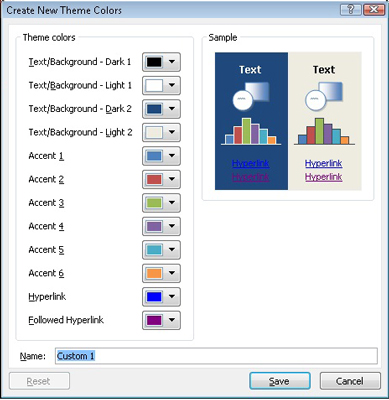
Lai izveidotu pielāgotu fonta motīvu: Izvēlieties Fonti → Izveidot jaunus motīva fontus. Izmantojiet dialoglodziņu Jaunu motīvu fontu izveide, lai atlasītu fontus — vienu virsrakstiem un otru pamattekstam.
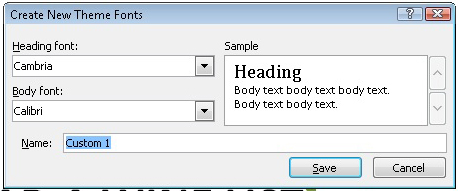
Lai noņemtu pielāgotu motīvu: ar peles labo pogu noklikšķiniet uz tā izvēlnē Motīvi un izvēlieties komandu Dzēst. Lai noņemtu motīvu, parādītajā uzvednē noklikšķiniet uz pogas Jā.
Neatkarīgi no tā, kāda veida motīvu veidojat, piešķiriet jaunajam motīvam nosaukumu un saglabājiet to. Pēc tam varat izvēlēties šo motīvu izvēlnes Krāsas vai Fonti apgabalā Pielāgots.
Ja izmantojat motīvu krāsu, fontu un grafikas stilu kopu — pat ja jūs tos neizveidojāt pats, bet izmantojāt tikai dokumenta kārtošanai —, varat apkopot dažādus elementus kā motīvu: izvēlieties Saglabāt pašreizējo motīvu no izvēlni Motīvs un izmantojiet parādīto dialoglodziņu, lai piešķirtu motīvam pareizu aprakstošu nosaukumu un saglabātu to. Izveidotais motīvs tiek parādīts izvēlnes Motīvi pielāgotajā apgabalā.
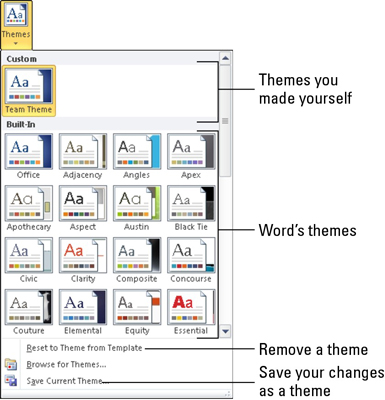
Uzziniet, kā efektīvi pārvietoties Word 2007 tabulā, izmantojot īsinājumtaustiņus un peles darbības, lai optimizētu savu darba plūsmu.
Šajā sarakstā ir iekļautas desmit populārākās Excel funkcijas, kas attiecas uz plašu vajadzību klāstu. Uzziniet, kā izmantot <strong>Excel funkcijas</strong> efektīvāk!
Uzziniet, kā pievienot papildu analīzes slāņus jūsu Excel diagrammām, lai uzlabotu vizualizāciju un sniegtu precīzākus datus. Šis raksts apraksta visas nepieciešamās darbības.
Uzziniet, kā iestatīt <strong>rindkopas atkāpi</strong> programmā Word 2013, lai uzlabotu dokumenta noformējumu un lasāmību.
Uzziniet, kā pareizi ievietot slejas programmā Word 2010, lai uzlabotu jūsu dokumentu formātu un struktūru.
Apsveriet iespēju aizsargāt Excel 2007 darblapu, lai izvairītos no neplānotām izmaiņām. Uzziniet, kā aizsargāt un atbloķēt šūnas, lai nodrošinātu datu integritāti.
Programmas Excel 2013 PMT funkcija aprēķina periodisko mūža rentes maksājumu. Šī funkcija ir būtiska hipotekāro kredītu maksājumu plānošanai.
Mācieties, kā veikt t-testus Excel programmā, izmantojot datus un aprakstot trīs t-testu veidus, kas noderēs jūsu datu analīzes procesā.
Uzziniet, kā filtrēt datu sarakstu programmā Excel 2016, lai ērti paslēptu nevēlamus ierakstus un strādātu tikai ar nepieciešamajiem datiem.
Uzziniet, kā vienkārši pievienot datu etiķetes diagrammai programmā Excel 2007. Palīdziet noteikt vērtības, kas tiek rādītas katrā datu punktā, izmantojot dažādas izvietošanas un formatēšanas iespējas.







